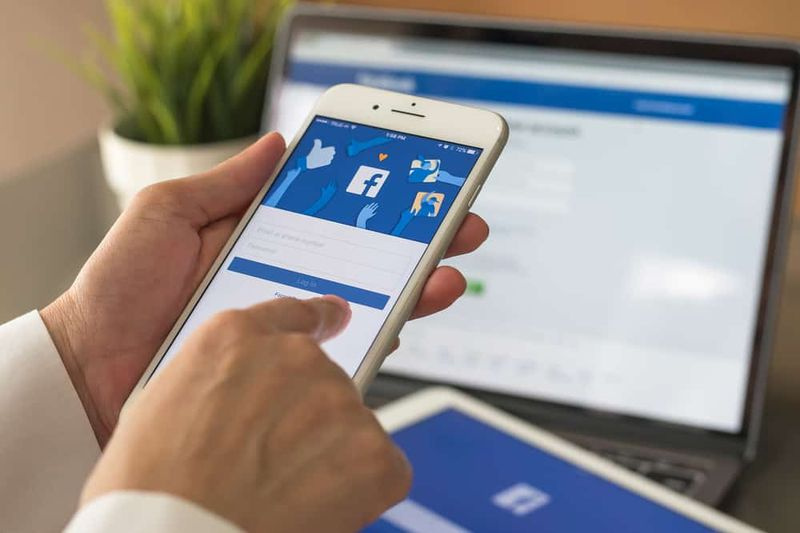Protejarea notelor cu parolă este posibilă pe iPhone și iPad Descoperiți cum să o faceți!
Aplicația iOS Notes s-a îmbunătățit odată cu trecerea timpului și cu fiecare versiune, Apple a încorporat noi caracteristici care o fac din ce în ce mai puternică. Deși există încă opțiuni mult mai complete, pentru majoritatea oamenilor alternativa pe care toate dispozitivele mobile Apple o includ în mod implicit este mai mult decât suficientă.
Una dintre aceste funcții este posibilitatea de crearea de note protejate de o parolă . Datorită acestui fapt, este posibil să creați note, să includeți în diferite tipuri de atașamente (imagini, fișiere pdf, desene cu mână liberă etc ...) și să le păstrați în siguranță împotriva aspectelor neautorizate datorită blocării parolei.

Opțiunea Protected Notes este disponibilă în iOS pentru unele versiuni de conturi. În ciuda faptului că a trecut puțin neobservat și este că accesul lor nu este la fel de vizibil cum ar trebui. Oricum, utilizarea sa este foarte simplă și în rândurile următoare, explic cum puteți crea note protejate cu parole pe iPhone, iPad și iPod Touch.
Crearea de note protejate prin parolă pe iOS este atât de ușoară
Primul pas este să creați o notă în mod obișnuit sau să accesați una deja creată pe care doriți să o protejați. Dacă preferați să creați o notă nouă, trebuie doar să atingeți pictograma din colțul din dreapta jos al ecranului, cea cu un creion și o foaie. În cazul în care preferați să protejați o notă deja creată, trebuie doar să o căutați în folderul în care se află și să o accesați.
Odată ajuns în notă, fie nou, fie creat anterior, trebuie să faceți următoarele:
- Apăsați pe pictogramă partajare în colțul din dreapta sus a ecranului (are forma unui dreptunghi cu o săgeată îndreptată în sus).
- În noul meniu, faceți clic pe opțiune Notă bloc care apare în rând ultimul rând de pictograme.
- Introduceți parola pe care doriți să o utilizați pentru a proteja notele și a o confirma. De asemenea, este foarte recomandabil să stabiliți și o indicație ca memento în cazul în care nu vă amintiți ce ați avut la un moment dat. Această parolă va fi cel de care aveți nevoie pentru a accesa orice notă protejată, nu puteți crea una pentru fiecare notă, doar una generală pentru toate.
- Bifați caseta de selectare Use Face ID sau Use Touch ID pentru a putea accesa notele fără a introduce parola de fiecare dată.
Din acest moment, acea notă va fi protejată prin parolă și ori de câte ori doriți să o accesați va trebui să introduceți parola sau să vă identificați cu Touch ID sau Face ID. Odată deblocat, acesta va fi acolo până când blocați din nou dispozitivul sau îl blocați manual atingând pictograma lacăt care apare în colțul din dreapta sus al adnotărilor protejate.
Cum se elimină parola unei note de pe iPhone și iPad
Pașii pe care trebuie să-i urmați eliminați parola pentru o notă protejată sunt foarte asemănătoare cu cele explicate la punctul anterior. Dacă, din orice motiv, doriți să eliminați protecția, trebuie să faceți următoarele:
- Deschideți nota la care doriți să vă protejați. În cazul în care sunteți protejat, va trebui să introduceți parola sau să vă identificați cu Face ID sau Touch ID.
- Atingeți pictograma Partajare din colțul din dreapta sus.
- Alege Deblocați în ultimul rând de icoane.
Gata! Odată ce acest lucru este făcut, lacătul va fi dispărut din notă și de atunci se va comporta ca toți ceilalți. Adică, poate fi accesat direct fără a fi nevoie să introduceți o parolă.
Este important de menționat că, dacă aveți notele sincronizate cu iCloud, trebuie să faceți ceva dacă nu le aveți deja, tot ceea ce protejați într-un dispozitiv va fi protejat în altele, atât dispozitive iOS, cât și Mac.
Vezi și: Comutați Macros Catalina la orice altă versiune de macOS cu acești pași